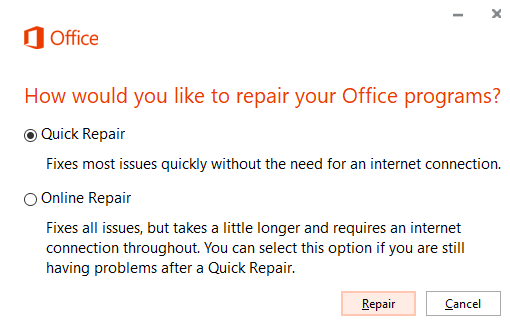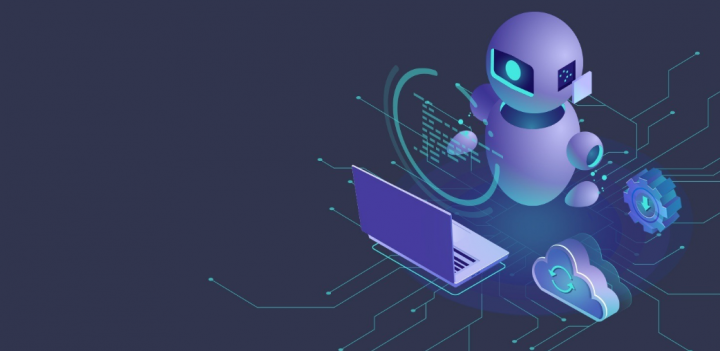כיצד להסיר אלבום באפליקציית תמונות ב- Windows 10
האם אתה רוצה להסיר אלבום ב אפליקציית תמונות ? ב- Windows 10 ניתן להשתמש באפליקציית Photos לשתי תצוגות ולניהול ספריית התמונות שלך. תוכל גם לבחור מאילו תיקיות יישום התמונות מייבא תמונות. אם אתה מתכנן בתהליך הניהול שלך שאתה לא רוצה אלבום מסוים, או גם תיקיית מקור מיובאת יותר. כמו כן, תוכלו למחוק אותם. במאמר זה תלמד כיצד להסיר או למחוק אלבום מאפליקציית התמונות ב- Windows 10.
מחק אלבום תמונות
שגיאה # 134 (0x85100086) מצב אנוש
אם אתה רוצה להסיר אלבום. בתחילה, פתח את אפליקציית התמונות. ואז לחץ על מקש Windows, הזן תמונות ולחץ על Enter. לאחר מכן, תרצה להקיש על כרטיסיית האלבומים. פשוט הקש באמצעות לחצן העכבר הימני על האלבום, אתה רוצה להסיר ואז בחר הסר מתפריט ההקשר.
לאחר מכן תקבל חלון אישור המבקש לאשר שברצונך למחוק את האלבום. האישור גם יזכיר לכם שהסרת האלבום לא מוחקת אף אחת מהתמונות או הסרטונים שהוא מכיל. לחץ על הסר כדי למחוק את האלבום.
הסר תיקיית מקור ותוכנה
כדי למחוק תיקיית מקור שממנה מייבאת תמונות תמונות, אתה פשוט רוצה לפתוח את ההגדרות. פשוט הקש על סמל האליפסה הממוקם בפינה השמאלית העליונה ואז הקש על הגדרות מהתפריט הנפתח.
ישירות בתחתית הוסף כפתור תיקיה היא רשימת תיקיות המקור המשמשות לאחרונה לייבוא תמונות לאפליקציית התמונות. הקש על סמל ה- X שנמצא מימין לתיקיית המקור שברצונך למחוק.
עם זאת, חלון אישור יופיע גם כדי לאשר שעליך למחוק את תיקיית המקור. זה גם יודיע לך שמחיקת תיקיית מקור תמחק את התמונות מתמונות אך לא תסיר אותן מהכונן הקשיח. פשוט הקש על הסר תיקיה כדי למחוק את תיקיית המקור מתמונות.
סיכום:
לפניכם הכל על הסרת אלבום בתמונות ב- Windows 10. האם מאמר זה מועיל? האם התמודדת אי פעם עם בעיות בעת הסרת אלבום באפליקציית התמונות ב- Windows 10? האם מצאת טריק אחר שלא נוכל לכסות במאמר זה? ספר לנו את מחשבותיך בקטע ההערות למטה!
הדופק של אשף הארס אינו פועל
עד אז! הישאר בטוח 🥰
קרא גם: